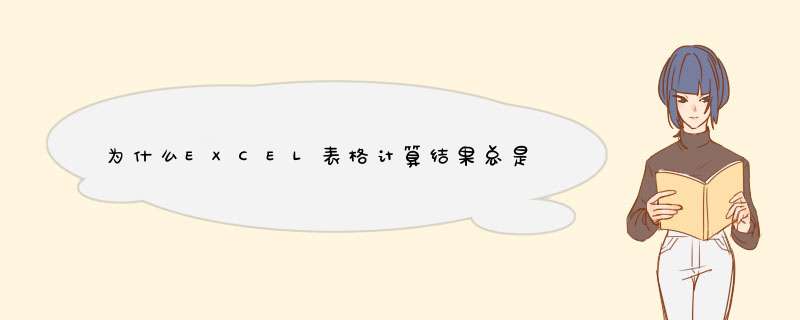
应该又是单元格中写入了文本数字,再用SUM函数进行求和得出0值了吧
试按如下方法进行解决
1,电子表格如何自动求和
假设数字写在A1至A100单元格,则公式可以写成
=SUM(A1:A100)
2,文本的数值怎么自动求和
假设你的文本数字写在A1至A100单元格,则公式可以写成
=SUMPRODUCT(--A1:A100)
3如何把文本直接转换成数值
方法一
选中单元格----右键----设置单元格格式---改"文本"为"常规"格式---再进入单元格回车确认如果是大批量的单元格是文本格式的数值,则要一个一个的进入单元格进行回车确认,所以很不方便
方法二
选中一个空单元格----右键----复制----再选中文本格式所在的单元格和单元格区域----右键----选择性粘贴---加---确定这样就是通过运算的方法使选中的单元格或单元格区域进行加0处理使其转为常规数字的方式
方法三
选中文本格式数值所在的单元格或单元格区域------在选中的单元格或单元格区域旁会出现一个选项图标----点击会出现选项菜单----选择"转为数字"
方法四
选中整列为文本格式的列----数据----分列----完成---再右键---设置单元格格式为常规---确定
说明表格数据含有隐藏的字符串而不能进行求和计算。
1、如果Excel中的数字是文本数字,如下图B列所示。
2、那么制作了数据透视表之后,如下图所示。
3、即使把数值字段设置为求和,如下图所示。
4、求和结果依然为0,如下图所示。
5、只有将数据源中的数据列,通过分列等方法,将文本数字转换成为数值数字,如下图所示。
6、然后刷新一下数据透视表,如下图所示。
7、这样,才能够正常求和,如下图所示。
原因是数字位数太多了,解决方法如下:
1、打开excel我们选择单元格,在单元格内输入00000
2、输入好之后按下回车键,可以看到此时单元格内只显示0
3、选择刚刚的单元格,我们单击鼠标右键在右键菜单哪里找到设置单元格格式选项
4、点击设置单元格格式选项在d出的对话框内设置为文本
5、设置好之后我们在输入该数值时就会完全显示了
1、说明表格数据含有隐藏的字符串而不能进行求和计算。所以我们便可以用len函数来测试一下表格数据的长度。
2、len函数测试的结果说明表格有6个字符而不是5个。而这个隐藏字符可能在数据开头也可能在数据结尾处。
3、所以可以用replace函数来测试一下字符,我把F2开头的第一个字符替换成/试试结果。回车后看到数据前面多了一个斜杠则说明隐藏字符在前面。
4、之后我们就可以选中好一处同样数量的单元格区域开始对数据进行批量转换了哦。
5、然后在编辑栏输入replace公式并按Ctrl加回车即可批量应用公式了哦。
6、然后把批量转换好的数据再按Ctrl加C来复制一份哦。
7、然后找一列单元格并且单击右键选择“123”格式进行粘贴即可。
8、然后再把粘贴好的数据转换成为数字格式的便可以进行求和计算了哦。
那是因为求和区域内的数据不是数字。
如图,求和结果一样为0。
我们不妨看下这些数据的属性。
现在将其改成常规,一样不会有变化,必须是点进去,回车确定重算之后,才会变成常规,这样一个一个单元格这么敲,太费事了
懒人有懒人的好处,懒人就想一次完成,有方法
选中这列数据
得到对话框
直接点击完成,就可以得到结果
也可以点下一步,下一步,其实直接点完成,是执行了下一步下一步的默认设置。
得到的结果是出来的了,但是数据文本,只是求和结果有了
在没有对数据设置居左,居中、居右的情况下,文本自动靠左,数字靠右,逻辑值居中,可以确定这些数据是文本数据
完美解决办法是1
1、选中数据
2、将文本改成数据此时数据没有变化,求和结果仍然为0
3、在此用分列,看这些数据靠右对齐了,表示这些数据已经正常转换为常规数字了
完美解决办法是2
1、点开剪切板
2、选择B2:B15数据区域,将文本改成常规
3、紧接着Ctrl+C复制,剪切板上就会出现数据
3、鼠标点击下左边红色框框的数据,B2:B15自动就转换成了常规数字。
此时我们再次在B16中求和公式 ,结果就如你所愿~
欢迎分享,转载请注明来源:内存溢出

 微信扫一扫
微信扫一扫
 支付宝扫一扫
支付宝扫一扫
评论列表(0条)